在日常使用电脑的过程中,我们时常会在桌面上存放各种文件和文件夹,以方便快速访问。然而,有时我们可能会因为误操作、病毒攻击或其他原因,不小心删除了桌面上的重要文件。面对这种情况,我们不必过于焦虑,因为有多种方法可以尝试恢复这些被删除的文件。本文将为您详细介绍电脑桌面删除文件后怎么恢复方法。
方法一:检查回收站
如果您误删除了文件,它们通常会被移动到回收站中,从这里可以很容易地恢复。
操作步骤:
1、打开“回收站”图标,通常位于桌面或文件资源管理器中。2、检查回收站中是否有丢失的文件。
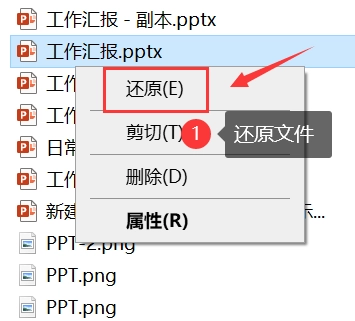
注意:如果文件已被永久删除(清空回收站),则需要尝试其他方法。
方法二:使用文件历史记录
如果您启用了Windows的文件历史记录功能,可以利用它恢复丢失的文件。
操作步骤:
1、打开“文件资源管理器”,导航到桌面文件夹(通常是C:\Users\<用户名>\Desktop)。2、右键点击桌面文件夹,选择“属性”。
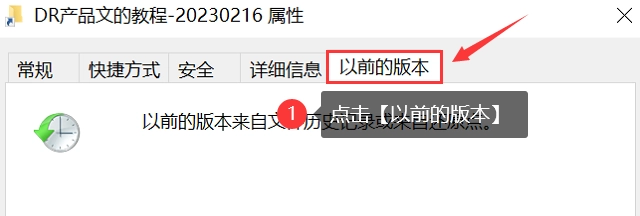
4、如果有可用的备份版本,选择一个版本并点击“还原”按钮。
方法三:使用数据恢复软件
数据恢复软件可以帮助您找回因误删除、格式化、硬盘损坏等原因丢失的文件。
推荐工具:转转大师数据恢复软件
操作步骤:
转转大师数据恢复操作步骤:第一步:选择场景模式

首先我们要根据文档丢失的原因选择合适的恢复模式,比如文档是误删的,就选择“误删除恢复”,其他也是这么判断。
第二步:选择文档储存位置

选择文档储存的磁盘才能精准扫描到哦。
第三步:查找文档

可以通过搜索名称来查找你要得文档。
第四步:预览文档和恢复文档

找到文档先预览一下,双击即可预览,预览没问题之后点击中间的“专享恢复”就可以了。
注意:一旦发现文件丢失,立即停止在该磁盘上写入新数据,以防止覆盖丢失的文件。
方法四:使用系统还原点
Windows系统提供了系统还原功能,可以将系统恢复到之前的状态,从而恢复丢失的文件。
操作步骤:
1、打开“控制面板”。
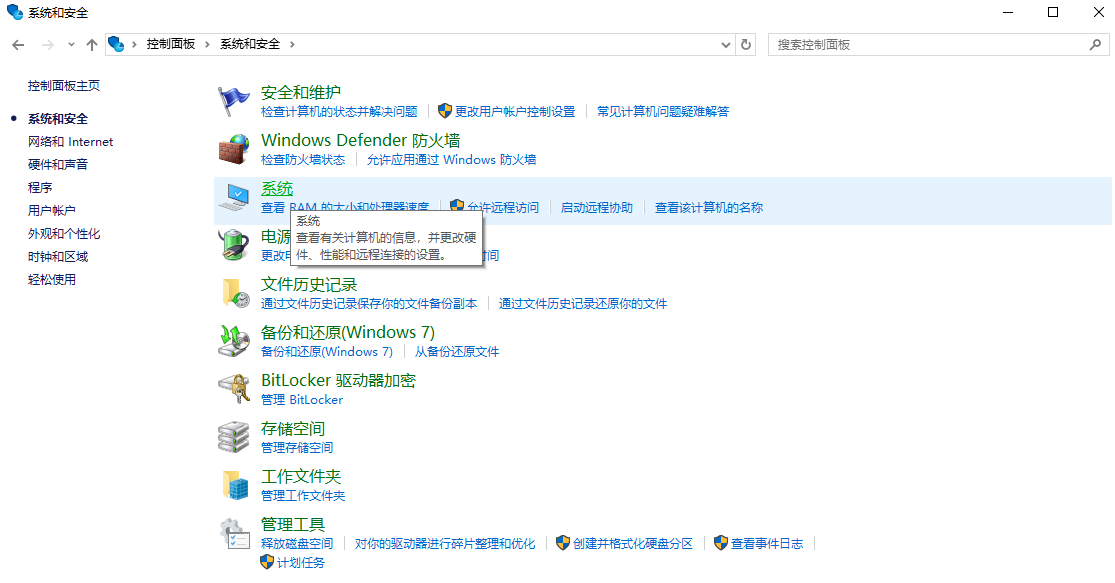
2、选择“系统和安全” > “系统”。
3、点击“系统保护”。4、选择要恢复的磁盘(通常是C盘),点击“系统还原”。
5、按照向导提示选择一个还原点,并开始系统还原过程。方法五:检查病毒和恶意软件
病毒和恶意软件可能导致文件丢失。使用杀毒软件扫描系统,可以检测和清除潜在的威胁。
推荐工具:Windows Defender、Avast、Bitdefender
操作步骤:
1、打开推荐的杀毒软件,如Windows Defender或Avast。2、运行全盘扫描,扫描所有磁盘和文件。
3、如果发现病毒或恶意软件,按照软件提示进行清除。
4、重新检查丢失的文件是否已经恢复。
总结
以上就是电脑桌面删除文件后怎么恢复的方法介绍了。当桌面上的文件突然消失时,不要过于紧张,按照上述方法逐步尝试,有很大机会可以恢复丢失的文件。为了避免未来再次发生类似情况,建议定期备份重要文件,并养成良好的文件管理习惯。希望这些方法能帮助您顺利找回丢失的文件。


 技术电话:17306009113
技术电话:17306009113 工作时间:08:30-22:00
工作时间:08:30-22:00 常见问题>>
常见问题>> 转转大师数据恢复软件
转转大师数据恢复软件
 微软office中国区合作伙伴
微软office中国区合作伙伴
 微信
微信 微信
微信 QQ
QQ QQ
QQ QQ空间
QQ空间 QQ空间
QQ空间 微博
微博 微博
微博 电脑桌面删除的文件怎么找回
电脑桌面删除的文件怎么找回
 免费下载
免费下载




















